批量删除断行中的段落标记:Word查找替换高级玩…
2018-06-21 02:50:37来源:未知 阅读 ()

我们在网上复制到Word中的文字内容多半都会出现格式混乱的情况,其中一种就是一个段落被无情地从中间切开,多出来很多个段落标记,使得完整的行和段落被迫断开成很多段。处理这种问题调整格式什么的显然不起作用,因为只要把多余的段落标记删除掉即可,而这个想法我们可以借助查找替换的方法实现。
现在我们来分析一下查找的是什么内容,又应该将它替换成什么。易雪龙老师经过仔细分析以后发现,我们只要找到不需要分段但却分段了的内容,将其中的段落标记删除掉即可。那么什么是不需要分段的内容呢?一般来说,在中文语法中,我们的段落都会以特定的标点符号结尾,例如句号、感叹号、省略号等。所以,不是以这些符号结尾,却加了段落标记的内容就是我们需要查找的内容,替换的内容不需要其中的段落标记即可。
上图中的Word文档就是我们今天的案例,大家用肉眼就可以看到,里面有很多断行的情况,我们现在就来好好修整一下这篇文档。
更多《Word查找替换高级玩法》教程请点击

1、使用下图中的任意一种方法打开“查找和替换”对话框。
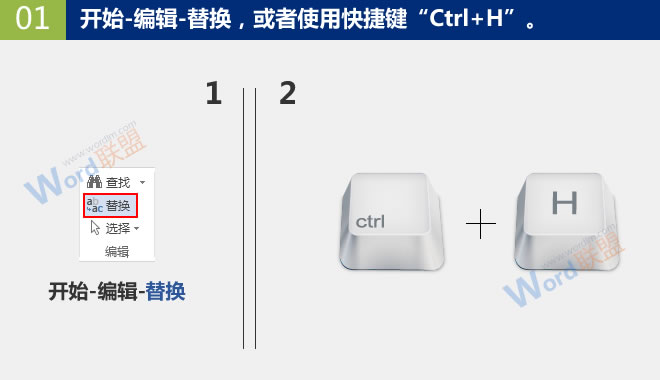
2、勾选使用通配符,并在查找内容中添加表达式的表示方法。这样做是为了方便我们输入替换内容。
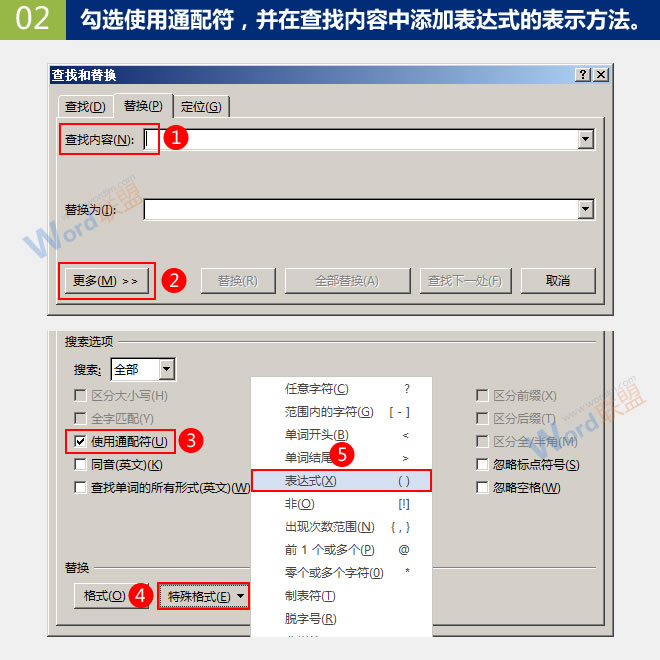
3、将光标定位到括号之中,选择非的表示方法。
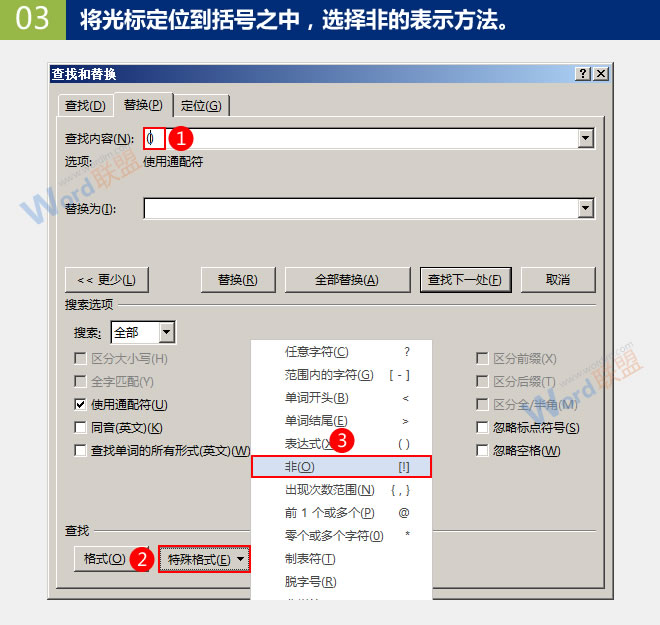
4、在表示非的感叹号后输入中文段落结尾处可能出现的符号。
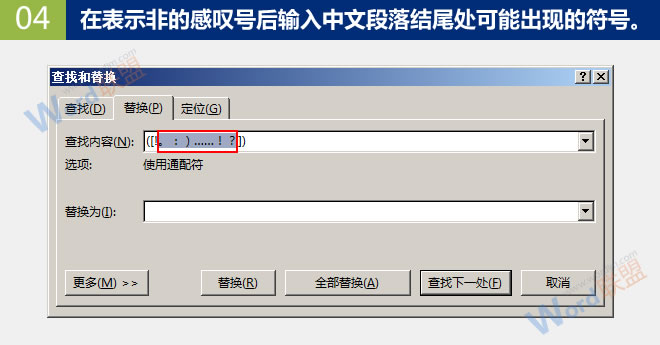
5、在表达式后输入“^13”,表示段落标记。

6、将光标定位到查找内容最后,选择前一个或多个的表示方法。因为有可能断行处会有多个段落标记,而我们是一个都不需要的。
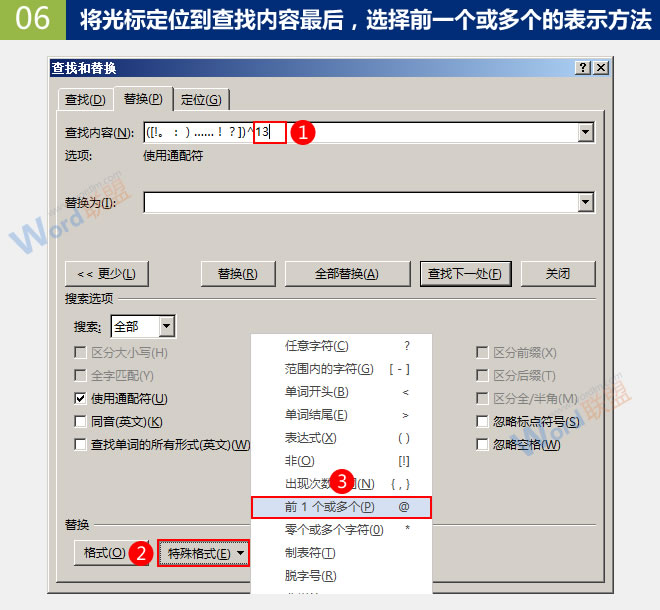
7、在替换为文本框中输入“\1”,全部替换,完成即可。
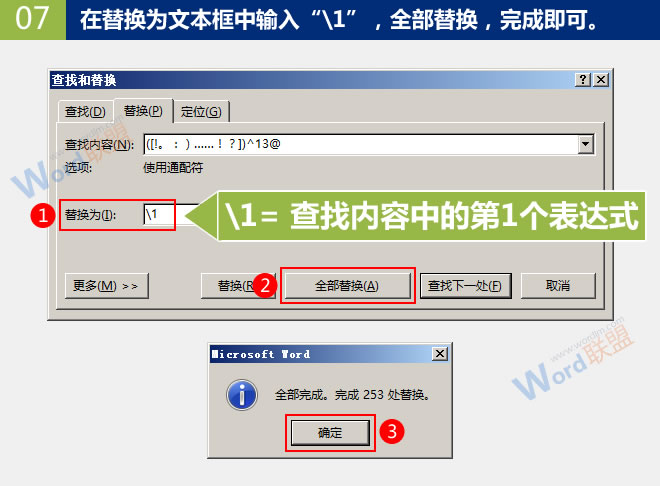
8、替换完成,断行中的段落标记被删除,效果如下。
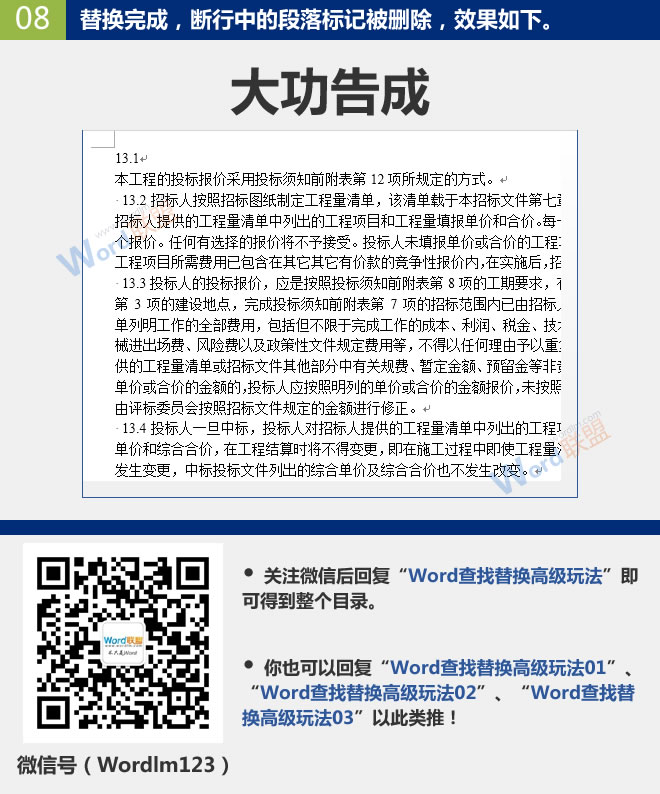
查看:《Word查找替换高级玩法》 教程列表
标签:
版权申明:本站文章部分自网络,如有侵权,请联系:west999com@outlook.com
特别注意:本站所有转载文章言论不代表本站观点,本站所提供的摄影照片,插画,设计作品,如需使用,请与原作者联系,版权归原作者所有
- Word邮件合并太牛,3分钟批量给几百名学生制作打印奖状! 2020-05-14
- 8个查找和替换必备技巧,教你用Word批量处理工作! 2020-04-18
- 如何将100份Word文档全部批量合并到一个文档? 2020-04-03
- Word图片导出原图的几种方法,如何批量导出一次搞定! 2020-03-15
- 令人头疼的Word页眉横线怎么删除?看完这一篇就够了! 2019-12-18
IDC资讯: 主机资讯 注册资讯 托管资讯 vps资讯 网站建设
网站运营: 建站经验 策划盈利 搜索优化 网站推广 免费资源
网络编程: Asp.Net编程 Asp编程 Php编程 Xml编程 Access Mssql Mysql 其它
服务器技术: Web服务器 Ftp服务器 Mail服务器 Dns服务器 安全防护
软件技巧: 其它软件 Word Excel Powerpoint Ghost Vista QQ空间 QQ FlashGet 迅雷
网页制作: FrontPages Dreamweaver Javascript css photoshop fireworks Flash
